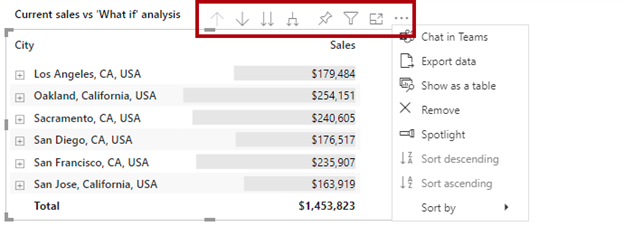Trabalhar com cabeçalhos visuais
Os cabeçalhos visuais disponibilizam muitas interações para autores e consumidores de relatórios. Todos os objetos de relatório, incluindo os visuais e os elementos (como os botões), têm um cabeçalho visual. O cabeçalho visual aparece quando você passa o cursor do mouse sobre o objeto de relatório e pode iniciar ações como o modo de foco, fazer drill up ou fazer drill down. Você também pode acessar o menu Mais opções selecionando o botão de reticências (...). Esse menu inclui opções de classificação, exportação, destaque e muitos outros. Por padrão, os cabeçalhos visuais ficam habilitados para todos os objetos de relatório.
Os cabeçalhos visuais podem aparecer na parte superior ou inferior do objeto. O Power BI tenta mostrar os cabeçalhos visuais no canto superior direito do objeto quando há espaço suficiente disponível entre a parte superior do objeto e a borda da página. Quando não há espaço disponível na parte superior, o Power BI posiciona os cabeçalhos visuais no canto inferior direito do visual. Quando não há espaço disponível em nenhuma das localizações, ele posiciona os cabeçalhos dentro do visual, no canto superior direito.
Dica
Sempre deixe espaço suficiente para que os cabeçalhos visuais apareçam na seção superior direita dos objetos. Isso garante uma experiência consistente para os consumidores do relatório. Além disso, tenha cuidado para não sobrepor os objetos, pois cabeçalhos visuais sobrepostos dificultam a visualização e a seleção de ícones pelos consumidores.
Como autor do relatório, você tem acesso a uma configuração para desabilitar todos os cabeçalhos visuais. Quando os cabeçalhos visuais são desabilitados, eles ainda ficam visíveis ao editar o relatório, mas ficam ocultos para os consumidores do relatório (no modo de exibição de leitura). No entanto, pode haver situações em que habilitar essa opção é uma boa ideia, pois ela limita a maioria das interações. Pode fazer sentido desabilitar interações visuais ao fornecer um relatório do Power BI a um público-alvo que não está familiarizado com o Power BI ou quando você não espera que as pessoas interajam com o relatório.
É possível desabilitar os cabeçalhos visuais para um só objeto. Um bom design de relatório desabilita os cabeçalhos visuais nos objetos que não precisam deles. Sendo assim, considere desabilitá-los em segmentações e botões e em qualquer outro objeto que não será usado para iniciar ações. Uma quantidade menor de cabeçalhos visuais leva a um resultado final mais limpo e menos confuso.
Para os objetos que têm cabeçalhos visuais, considere desabilitar as funcionalidades que não são apropriadas ou úteis. É possível desabilitar todos os ícones do cabeçalho visual, incluindo o menu Mais opções (...).
Observação
Em tempo de design, os ícones ainda são exibidos para ajudar você a criar o relatório. No entanto, quando o relatório é aberto no modo de exibição de leitura, os ícones não aparecem.
Ao habilitar o ícone de dica de ferramenta do cabeçalho visual, você pode inserir um valor de texto ou fazer referência a uma dica de ferramenta de página. Esse tópico é abordado na próxima unidade.
Para saber mais, confira Usando cabeçalhos visuais aprimorados em relatórios do Power BI.